KineMaster Watermark Remove: Apps til mobilenhed/desktop
En af de fremragende videoredigerere i disse dage er KineMaster-appen. Denne app giver en masse redigeringsfunktioner. Det giver dig mulighed for at tilføje overgange, effekter, filtre, tekst osv. Men uanset hvor god denne app's forbedring er, vil du blive distraheret af vandmærket, som den vil indtaste, når du eksporterer den. Men bekymre dig ikke mere! For på dette tidspunkt vil du lære hvordan man sletter vandmærker i KineMaster.
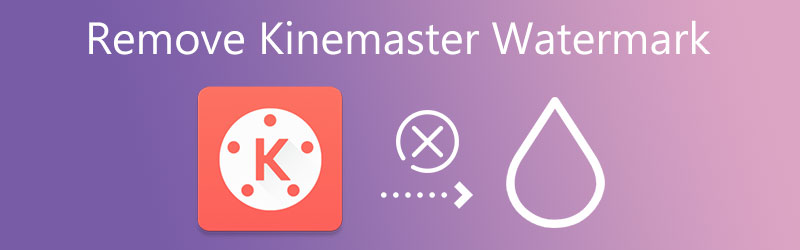

Del 1. Sådan fjerner du KineMaster vandmærke
De apps og software, du kan regne med at fjerne KineMaster-vandmærket på dit videoklip, er anført nedenfor.
1. Vidmore Video Converter
Det Vidmore Video Converter er den mest professionelle metode til at fjerne vandmærket fra din video, og den tilbyder en gratis prøveperiode. Denne applikation har en brugervenlig grænseflade, som selv helt nybegyndere kan forstå og bruge. Udover det kan Vidmore Video Converter bruges uden en online forbindelse og er utroligt brugervenlig på både Mac- og Windows-platforme. Du kan hurtigt fjerne KineMaster-vandmærket fra en film ved hjælp af værktøjskassen. Alt du behøver er at trykke på den vinkelrette linje i midten af skærmen for at fuldføre processen.
Du behøver ikke tænke på dit videofilformat, da Vidmore understøtter mere end hundrede forskellige videofilformater. At det ikke forringer kvaliteten af din fil, når den eksporteres, er et væsentligt plus for denne funktion. Endelig er den kompatibel med videoer af enhver størrelse, selv dem med store filstørrelser.
Trin 1: Installer vandmærkefjerneren på Mac og Windows
For at begynde skal du installere vandmærkefjerneren på din enhed. Du kan gøre det ved at klikke på Gratis download på hovedsiden. Starteren er også vigtig, så du skal tillade den at køre på enheden.
Trin 2: Fortsæt i værktøjskassen
Efter nogen tid kan du nu navigere i softwaren. Når du åbner de forskellige sektioner på den øverste del af skærmen, skal du klikke på Værktøjskasse. Når du er ankommet til den sektion, vil den vise dig de andre redigeringsfunktioner i Vidmore Video Converter. Klik Fjerner video vandmærke.
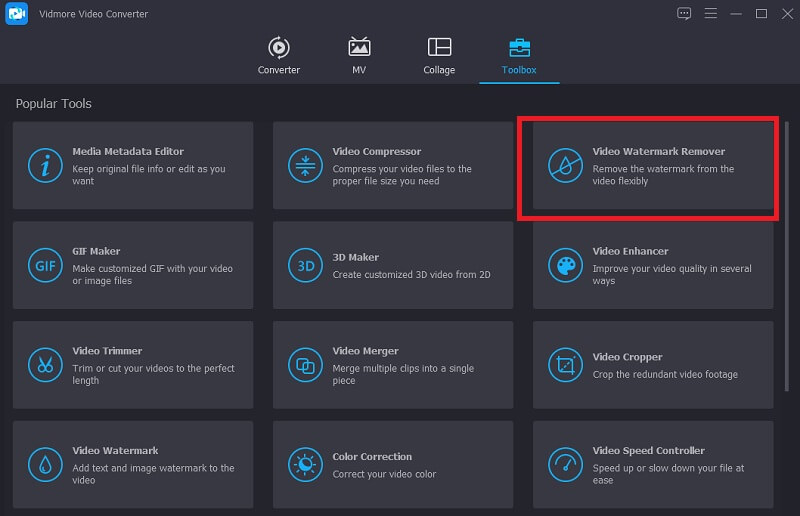
Trin 3: Fjern vandmærket
Klik derefter på Plus logg ind i midten og upload din video. Når du har tilføjet din video til skærmen, skal du trykke på Tilføj område til fjernelse af vandmærke du vil se nederst i videoen.
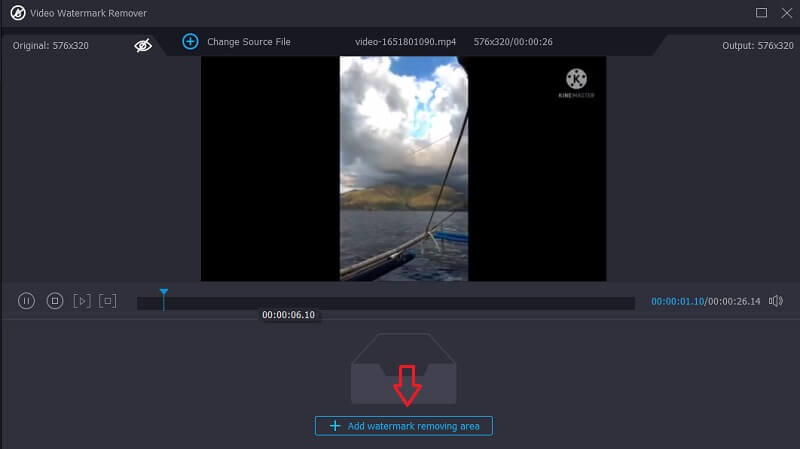
Når du klikker på den knap, vises en rektangelform i hjørnet af videoen. For at fjerne vandmærket skal du placere det på den del, hvor vandmærket er placeret, indtil vandmærket er fjernet.
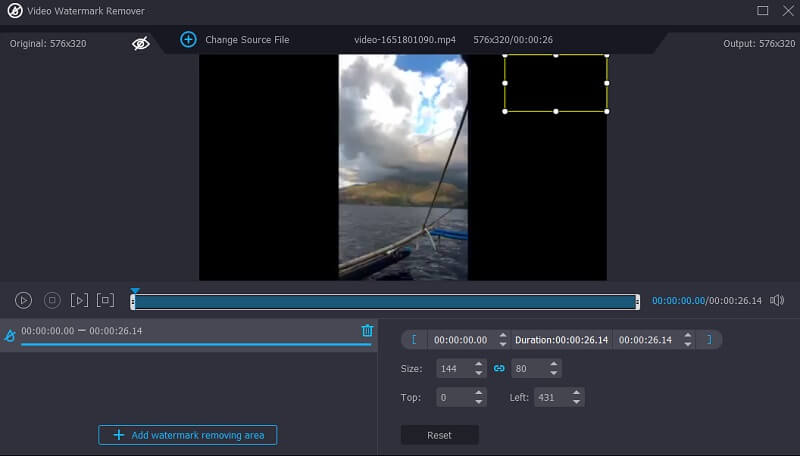
Trin 4: Til sidst, for at fjerne KineMaster-vandmærket, skal du trykke på Eksport knappen på højre del af grænsefladen og vent på, at videoen eksporteres.
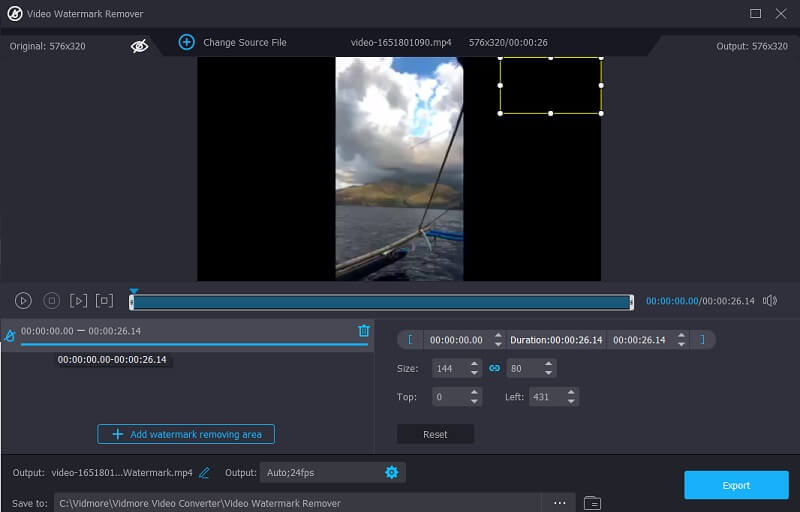
2. Media.io
En simpel internetvideoeditor, såsom Media.io, tilgængelig fra enhver computer, hjælper dig med at fjerne KineMaster-vandmærket. Du kan fjerne vandmærker fra videoer, der er optaget i en række standardvideoformater. Når du vælger et vandmærke manuelt, vil programmet automatisk slette det med et enkelt klik på en knap. Bortset fra fjernelse af vandmærke giver dette program muligheder for at fjerne lyd, klippe og beskære fotografier og videoer, oprette animerede GIF'er og udføre en række andre operationer.
Trin 1: Start Media.io Watermark Remover fra din webbrowser, og vælg derefter KineMaster-videoen fra Vælg Filer Drop down menu.
Trin 2: Når videoen er blevet reflekteret, skal du vælge Tilføj region og brug lasso-børsten på forhåndsvisningsskærmen til at trimme det vandmærkede område ud af filmen. Husk, at du kan skjule så mange vandmærker, du ønsker.
Trin 3: Hvis du er tilfreds med dine resultater, skal du klikke Fjern vandmærke for at fjerne KineMaster-vandmærket.
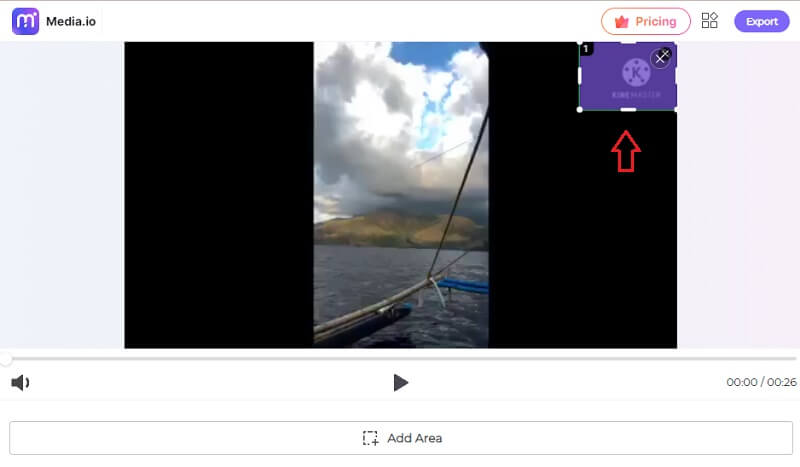
3. Video Eraser – Fjern logo
Du kan også prøve Video Eraser - Remove Logo, et andet fantastisk KineMaster-vandmærkeudryddelsesprogram, som du måske vil tjekke ud. Den er tilgængelig til gratis download på din iOS-enhed. Derudover, hvis du betaler for det, vil du være i stand til at fjerne dets uønskede reklamer og andre funktioner. Men hvis du har brug for at slette videovandmærker, kan du gøre det med succes ved at bruge denne brugervenlige applikation. Følgende er de enkle handlinger, du kan tage for at slette KineMaster-vandmærket.
Trin 1: Download appen fra App Store, tryk på Plus ikonet på den øverste del af videoen, og upload videoen fra din Galleri.
Trin 2: Klik derefter på videoen og tryk på Fjern vandmærke og find rektanglet, hvor vandmærket er placeret.
Trin 3: Til sidst skal du trykke på Start og vent på, at videoen eksporteres til din Galleri.
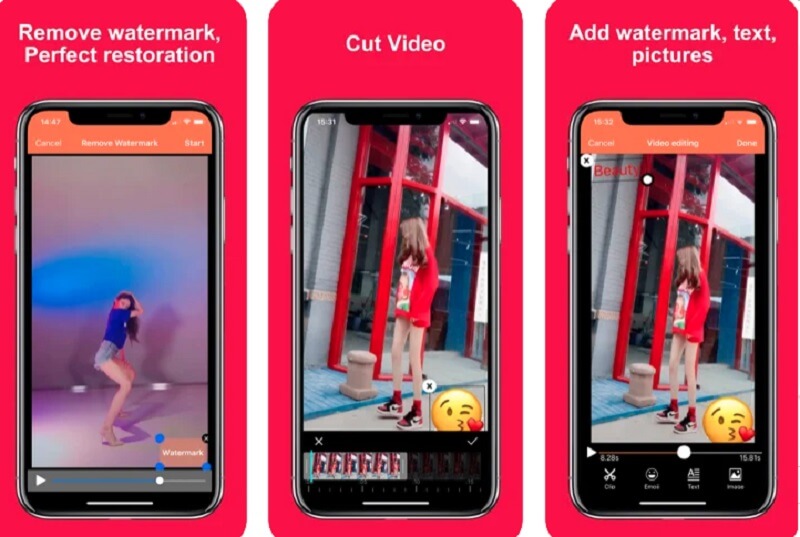
4. Beskær og trim video
Crop & Trim Video er et andet nemt værktøj til Android-brugere, som du kan bruge til at fjerne Kinemaster-vandmærket fra videoer. Hvis du ønsker at fjerne kinemaster-vandmærket fra din film ud over at beskære video, kan du bruge sløringsindstillingen i stedet for beskæringsværktøjet. Dette program er helt gratis, og du vil ikke have nogen problemer med at navigere gennem det, da det har et meget brugervenligt layout. Nogle redigeringsfunktioner er derimod fraværende.
Trin 1: Når du har installeret appen fra PlayStore, kan du nu begynde at redigere dine billeder.
Trin 2: Klik på Afgrøde fanen og upload videoen med vandmærket fra KineMaster.
Trin 3: Boksen vises derefter; træk det til placeringen af vandmærket og klip det ud. Til sidst skal du trykke på Kontrollere symbol for at fuldføre og gemme transaktionen.
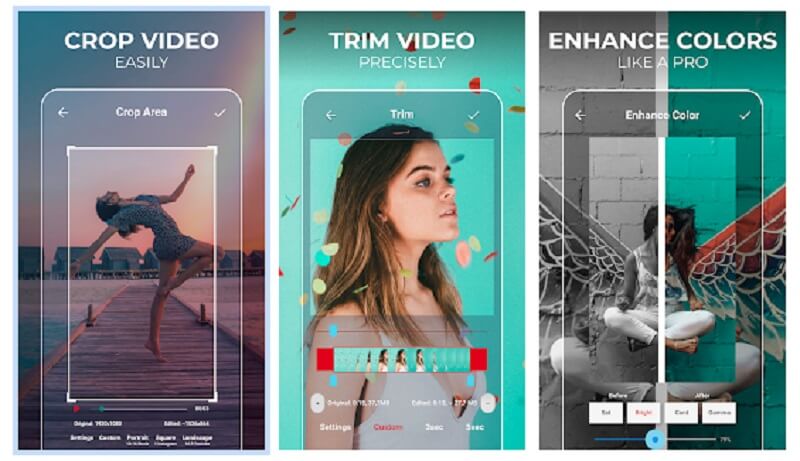
Del 2. Ofte stillede spørgsmål om fjernelse af KineMaster-vandmærke
Har KineMaster brug for finansiering?
Den gratis version er fuldstændig funktionel. Det inkluderer dog et vandmærke, der læser Made using KineMaster. Du skal abonnere på en tjeneste for at se videoer uden vandmærke.
Hvad er ulempen ved at bruge Video Eraser – Remove Logo?
Den største ulempe ved at bruge Video Eraser – Remove Logo er, at der er mange pop-up-reklamer, og det understøtter kun begrænsede formater. For at være mere sikker kan du derfor bruge MP4-filtypen.
Hvad er den største fordel ved Media.io?
Der er flere fordele ved at bruge dette program til at ændre og eksportere video og lyd. Et af dem er mange accepterede filformater, både som input og output. Fordi Media.io accepterer mere end 1.000 formater, kan du konvertere næsten enhver film, lyd eller optagelse til enhver anden fil.
Konklusioner
Værktøjerne angivet ovenfor kan hjælpe dig med at lave KineMaster vandmærke fjernet hurtigt og effektivt. Hvis du arbejder på en stationær computer, anbefales Vidmore Video Converter, et program, du kan bruge til at fjerne vandmærker fra videoer, stærkt. Nu er det tid til at prøve det!


